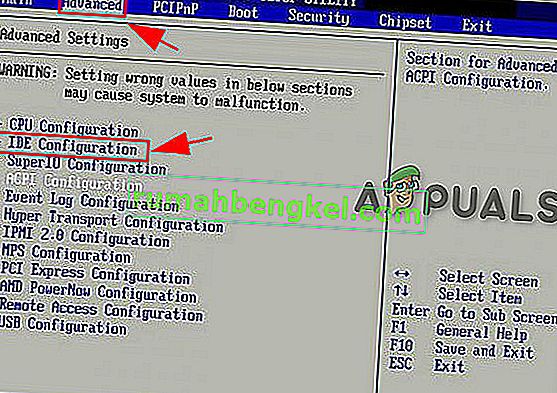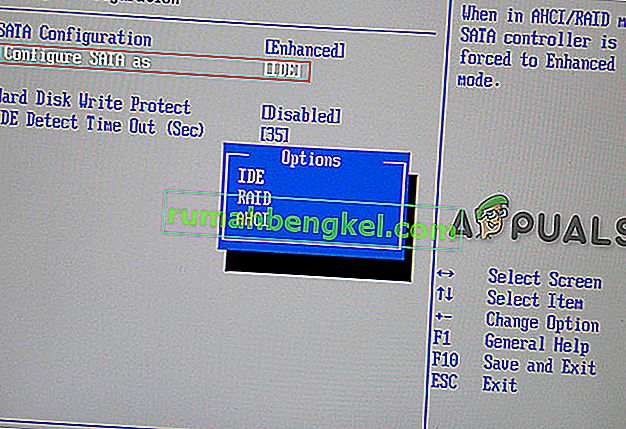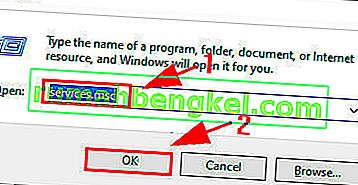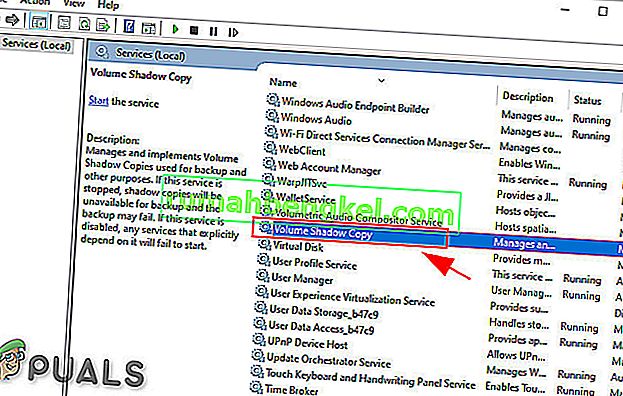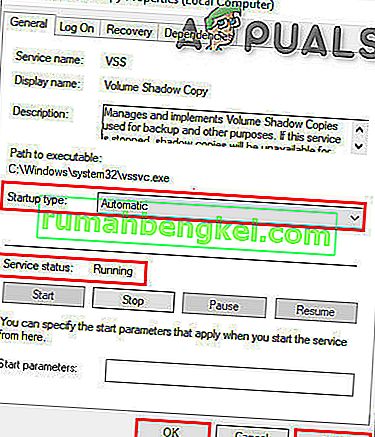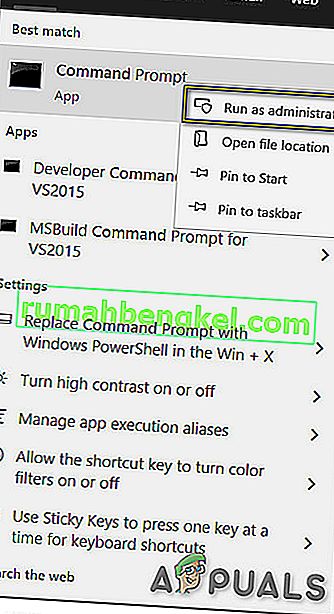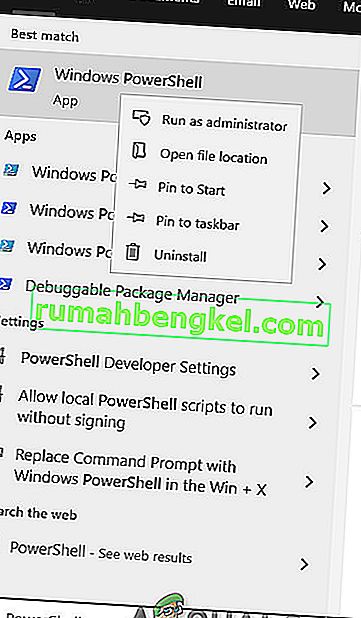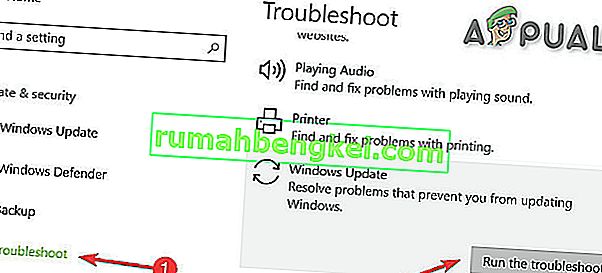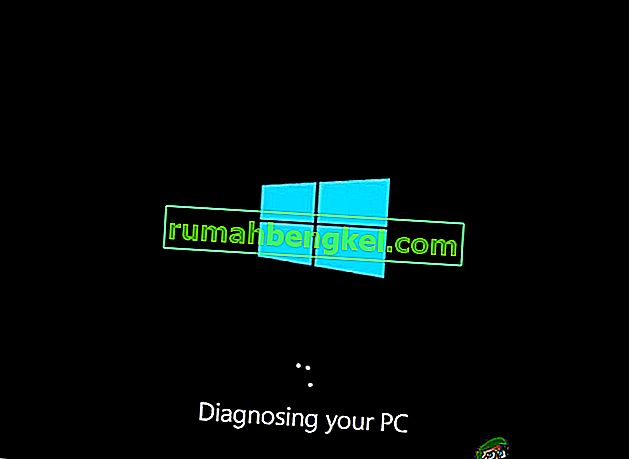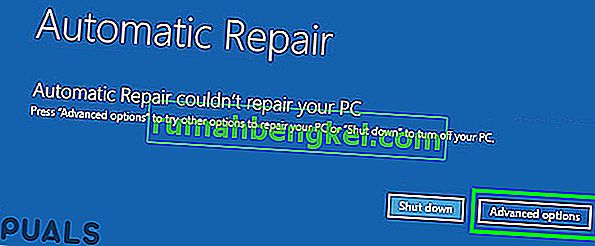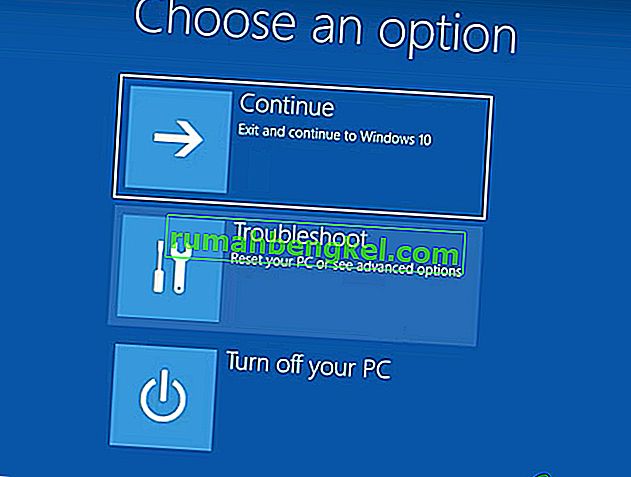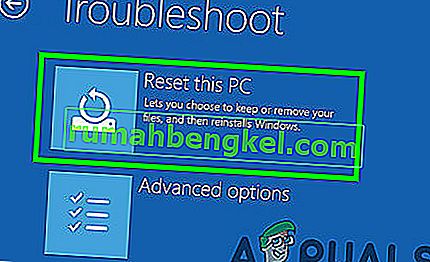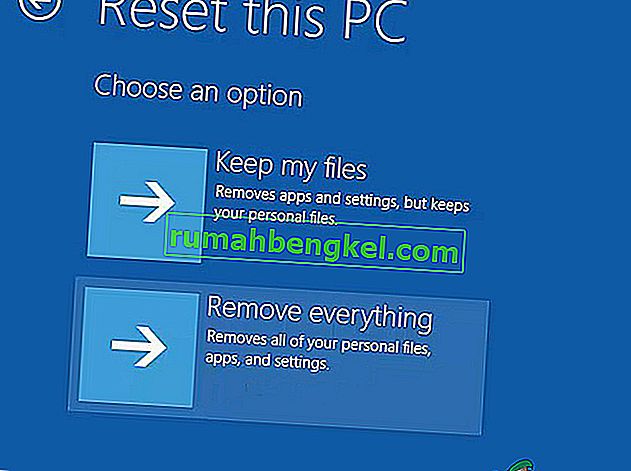O erro BSOD do DRIVER PNP WATCHDOG ocorre principalmente devido a configurações erradas do controlador SATA no BIOS, valores de registro corrompidos, problemas do Volume Shadow Service, infecções por malware, exceções de serviço do sistema ou problemas do Windows Update.

O que causa o erro BSOD do DRIVER PNP WATCHDOG ?
Depois de analisar cuidadosamente os relatórios do usuário, podemos deduzir que esse erro pode ocorrer devido a problemas relacionados ao software. Alguns desses problemas são:
- Configurações erradas do controlador SATA no BIOS: o controlador SATA tem muitos modos como IDE, AHCI etc. Se o modo do controlador SATA estiver configurado incorretamente no BIOS, ele pode acionar esse erro.
- Infecções por malware: um sistema infectado com vírus / malware está sujeito a muitos erros, pois essa infecção pode forçar muitos arquivos / serviços importantes a se comportarem de maneira inadequada, o que pode desencadear esse problema.
- Problemas de antivírus e firewall: o software antivírus também pode bloquear componentes e serviços importantes do sistema. Se eles forem bloqueados, eles não poderão acessar os arquivos necessários e, portanto, o BSOD será causado.
- Serviço de sombra de volume: quando o VSS está criando um backup, ele bloqueia o arquivo / unidade como somente leitura e se o VSS for acionado incorretamente ou travado no loop, o acesso ao arquivo / unidade pode ser restrito, o que pode causar esse erro.
- Serviços de sistema defeituosos: os serviços de sistema do Windows são os componentes principais do sistema operacional e se algum dos arquivos de sistema entrar em um estado de falha, você experimentará o BSOD.
- Arquivos e unidades de sistema corrompidos: Arquivos / drivers de sistema atualizados são necessários para o funcionamento adequado do sistema. Se estiverem corrompidos, esse erro pode ser acionado.
- Problemas de RAM: os problemas de RAM não são tão comuns quando comparados a outros problemas do computador. A memória geralmente dura mais do que outros componentes do computador, mas se a RAM estiver tendo problemas para executar sua operação, isso pode resultar nesse problema.
- Drivers com defeito: os drivers de dispositivo comunicam-se entre o dispositivo e o sistema operacional e, se o driver do dispositivo apresentar defeito, essa pode ser a causa do problema.
- Drivers de dispositivo desatualizados: Drivers de dispositivo desatualizados podem causar muitos problemas para o bom funcionamento do sistema, pois a tecnologia está evoluindo continuamente em um ritmo rápido e se os drivers de dispositivo não forem atualizados para atender à nova tecnologia, esses drivers desatualizados podem causar o sistema para lançar este erro específico.
- Atualização conflitante: a Microsoft tem uma longa história de lançamento de atualizações do Windows com erros e talvez uma dessas atualizações com erros possa causar esse problema.
- Windows Update problemático: Se o Windows Update estava no processo de atualização do sistema, mas não pôde concluir sua operação, pode resultar em Driver PNP Watchdog BSOD.
- SO desatualizado: novas atualizações são lançadas pela Microsoft para corrigir as brechas no Windows e, se o Windows estiver desatualizado, pode haver várias brechas que podem causar esse problema.
- Instalação corrompida do Windows: Embora com as melhorias na tecnologia, o Windows é bastante resistente contra a corrupção em comparação com o Windows uma década atrás, mas ainda assim, ele pode corromper e essa corrupção pode gerar este erro específico.
Antes de prosseguir com a solução fornecida aqui, dê uma boa olhada e compreenda nosso artigo sobre os erros comuns de tela azul.
Solução 1: alterar as configurações do controlador SATA no BIOS
O BIOS é o principal componente do seu sistema e se estiver tendo problemas de comunicação com um dispositivo, o sistema operacional também terá problemas para se comunicar com o dispositivo. Ao solucionar o erro do Driver PNP Watchdog, a verificação do BIOS é uma das etapas mais importantes. Normalmente, a configuração do controlador SATA é a culpada e alterá-la de AHCI para IDE pode resolver o problema.
- Certifique-se de que seu computador esteja DESLIGADO .
- Pressione o botão Liga / Desliga para ligar o computador e continue pressionando a tecla F2 (dependendo da marca do computador) para entrar no BIOS.
- Use as teclas de seta para selecionar uma opção como Advanced ou Main e pressione Enter para acessar.
- Encontre a opção como IDE Configuration , Storage Configuration ou Drive Configuration . Em seguida, pressione Enter
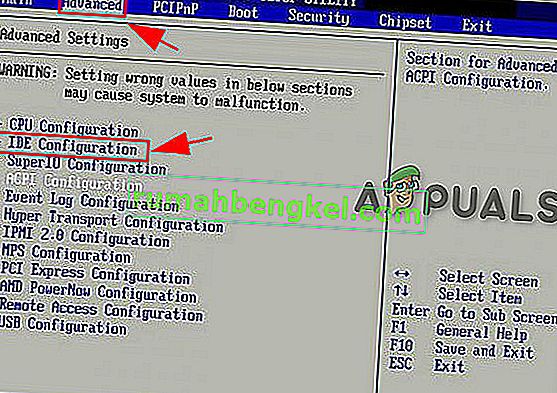
- Encontre uma opção como Configurar SATA , Modo SATA ou Configuração SATA .
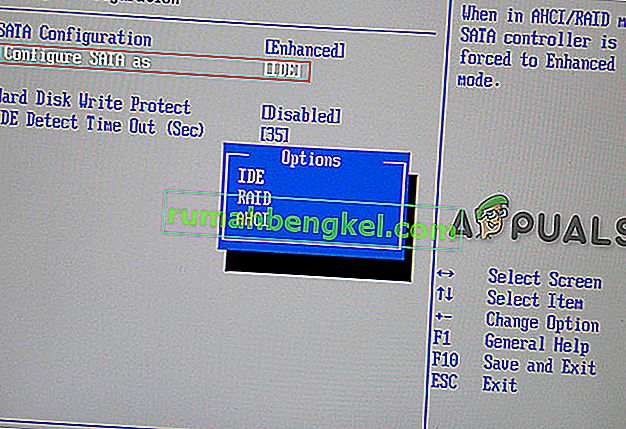
- Altere essa opção específica para ATA , IDE ou compatível .
- Salve e saia do BIOS.
Reinicie o sistema e verifique se o erro BSOD do Driver PNP Watchdog foi resolvido.
Solução 2: verifique o serviço de cópia de sombra de volume
O Volume Shadow Copy Service (VSS) gerencia e implementa as cópias de sombra de volume usadas para backup e outros fins. Se este serviço não estiver funcionando corretamente, pode causar problemas. Para garantir que o serviço Volume Shadow Copy esteja funcionando corretamente, siga as etapas abaixo:
- Pressione a tecla Windows & R simultaneamente para abrir a caixa Executar.
- Digite serviços. msc e clique em OK .
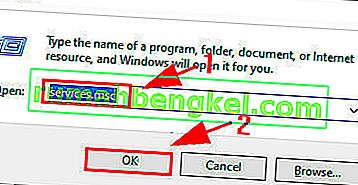
- Role para baixo e clique duas vezes em Volume Shadow Copy .
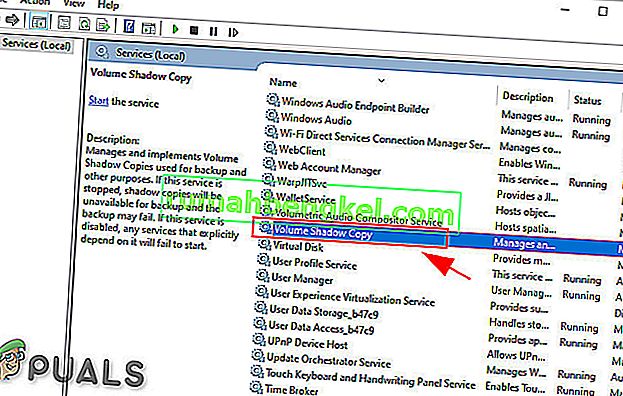
- Na janela Propriedades, certifique-se de que o tipo de inicialização está definido como “ Automático” e o status do serviço está definido como “Em execução” . Em seguida, clique em “ Aplicar ”botão e, em seguida, no “ OK ”botão para salvar suas alterações.
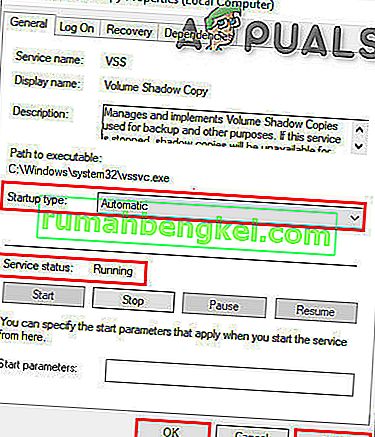
Reinicie o computador para verificar se o erro Driver PNP Watchdog está livre de erros.
Solução 3: execute uma verificação completa do sistema
Vírus e malware podem causar o erro Driver PNP Watchdog, uma vez que pode afetar qualquer arquivo / serviço importante que é exigido pelo sistema para se comunicar com qualquer dispositivo de hardware. Portanto, você deve verificar se há vírus e malware no seu PC para removê-los. Você pode usar o antivírus integrado do Windows, o Windows Defender, ou qualquer antivírus de terceiros, conforme sua preferência (leia nossa lista de antivírus recomendados) para executar uma verificação completa do sistema.
- Baixe o Anti-vírus de sua preferência.
- Clique duas vezes no arquivo baixado e siga as instruções para concluir a instalação.
- Após a instalação, clique com o botão direito do mouse no ícone do Antivírus e selecione “ Executar como Administrador ” para abrir o programa.
- Na tela do Anti-Virus, clique no botão “ Scan ” para iniciar a operação de varredura.
- Após a verificação ser concluída, clique no botão “ Limpar ”.
- Agora, clique em “ OK ” quando solicitado a reiniciar o PC para concluir a limpeza.
Após reiniciar o sistema verifique se o erro do Driver PNP Watchdog saiu do seu PC.
Solução 4: Ajustando os Serviços
Os serviços do sistema são componentes exigidos pelo sistema para funcionar corretamente e se houver algum defeito no serviço, o sistema pode lançar vários erros, incluindo erros BSOD. O erro do driver Driver PNP Watchdog BSOD também pode ocorrer devido a serviço com defeito. Portanto, fazer ajustes em alguns dos serviços necessários pode resolver o problema.
- Pressione a tecla do logotipo do Windows e digite “ Prompt de comando ” e, na lista resultante, clique com o botão direito do mouse em “ Prompt de comando ” e clique em “ Executar como administrador ”.
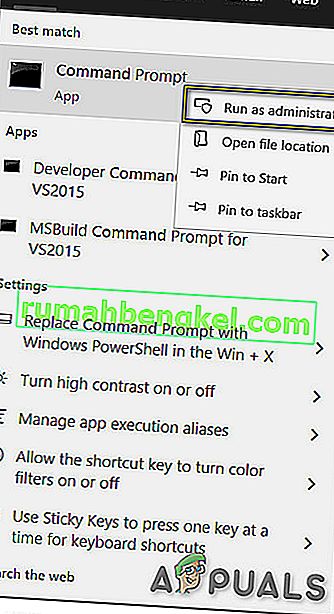
- Agora, no prompt de comando, digite os seguintes comandos um por um e pressione Enter após cada um.
net stop wuauserv net stop cryptSvc net stop bits net stop appIDSvc
- Agora vá para
c: \ Windows \
Encontre SoftwareDistribution e renomeie-o para SoftwareDistribution.old
- Agora vá para
c: \ WIndows \ System32 \
e renomear catroot2 para Catroot2.old
- Agora, no prompt de comando, digite os seguintes comandos um por um e pressione Enter após cada um.
net start wuauserv net start cryptSvc net start bits net start msiserver net start appIDsvc
- Agora, no prompt de comando, digite o seguinte comando e pressione Enter
Saída
- Pressione a tecla do logotipo do Windows e digite “ PowerShell ” e, na lista resultante, clique com o botão direito em “ Windows PowerShell ” e clique em “ Executar como Administrador ”.
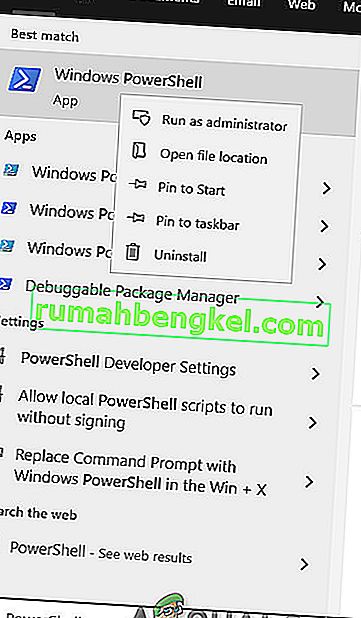
- Agora no PowerShell, digite o seguinte comando e pressione Enter
wuauclt.exe / updatenow
Reinicie o sistema.
Verifique se o erro BSOD do driver PNP Watchdog foi eliminado, caso contrário, passe para a próxima solução.
Solução 5: execute o Windows Updates Troubleshooter
O Windows Update é conhecido por criar BSOD se não conseguir realizar uma operação específica. E solucionar o problema do Windows Update é uma etapa importante ao lidar com erros BSOD. O Windows 10 tem vários Solucionadores de problemas internos e o Solucionador de problemas de atualizações do Windows é um deles. Portanto, executá-lo para solucionar problemas do Windows Update pode resolver nosso problema.
- Pressione a tecla Windows e na caixa do campo de pesquisa digite “ Solução de problemas ” sem aspas
- Clique em Solução de problemas
- Clique em “ Ver tudo ” no painel esquerdo
- Selecione “ Windows Update ”
- Clique em Avançar para executar o Solucionador de problemas do Windows Update e siga as instruções na tela
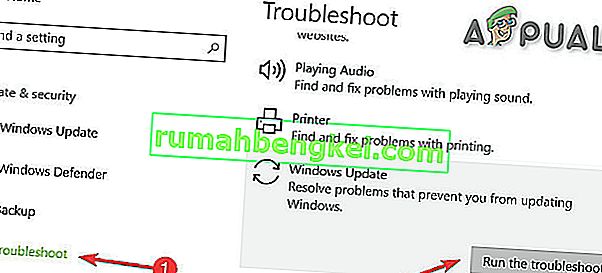
Reinicie o sistema e verifique se o problema do Driver PNP Watchdog BSoD foi resolvido.
Solução 6: Redefina o PC para as configurações padrão
O Windows 10 permite que seus usuários redefinam seus sistemas operacionais para as configurações de fábrica e todos os aplicativos, drivers, serviços que não vieram com o computador serão desinstalados e todas as alterações feitas pelo usuário nas configurações e preferências do sistema serão anuladas. Considerando que os arquivos e dados do usuário armazenados no computador estão em causa, o usuário será solicitado a optar por não mantê-los ou removê-los durante a reinicialização do computador.
- Verifique se o seu PC está desligado .
- Imprensa o poder botão para ligar o PC e quando você vê o logotipo do Windows segurar o poder botão para baixo até que se fecha PC para baixo automaticamente.
- Repita três vezes .
- A tela de Reparo Automático aparecerá.
- Em seguida, espere o Windows diagnosticar o seu PC.
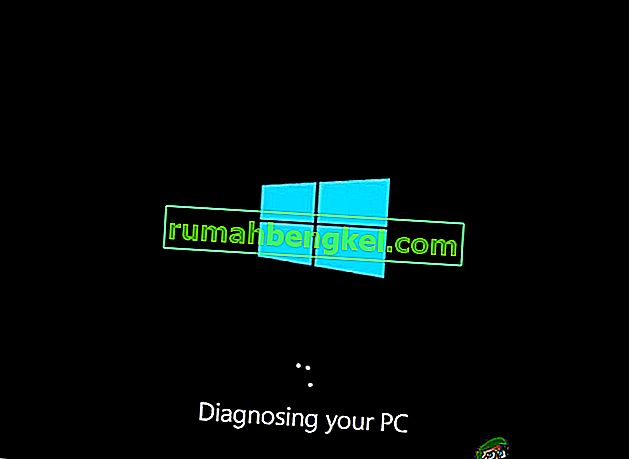
- Quando a tela “ Reparo de inicialização ” aparecer e informar que não foi possível reparar o seu PC, clique em Opções avançadas .
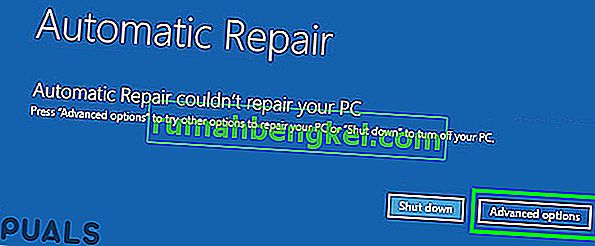
- Clique em Solução de problemas no ambiente de recuperação do Windows.
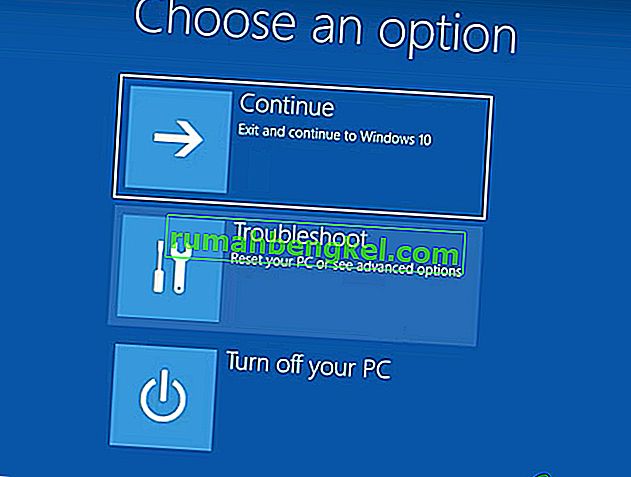
- Na tela Solução de problemas, clique em Redefinir este PC .
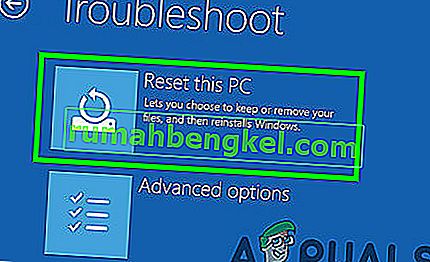
- Agora selecione se deseja manter seus arquivos ou excluí- los.
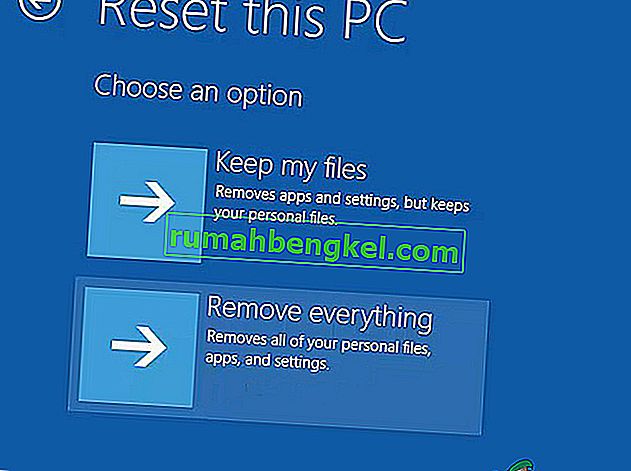
- Clique em “ Reiniciar ” para prosseguir e siga as instruções mostradas na tela.
Últimas palavras:
Esperançosamente, você resolveu o problema e está usando seu PC normalmente. Se você ainda estiver tendo o mesmo BSOD de erro de Driver PNP Watchdog, então você pode ter uma unidade de disco ou placa-mãe com defeito. Para verificar sua unidade de disco, substitua-a por qualquer outra unidade e tente os métodos acima com essa unidade substituída. E mesmo se você ainda estiver tendo o BSOD de erro do Driver PNP Watchdog, então provavelmente é um driver da placa-mãe; para o qual você deve levar seu sistema a um centro de serviço.